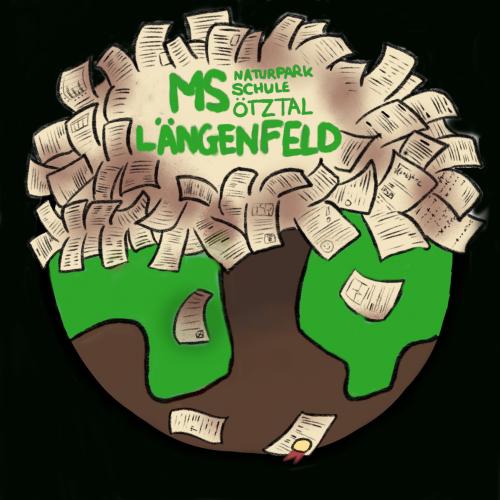WICHTIGE INFOS: Fernunterricht nach den Osterferien
Aufgaben erhalten, abgeben & gemeinsam in Teams kommunizieren
Liebe Schülerinnen und Schüler!
Liebe Eltern!
Vor Beginn der Osterferien habt ihr begonnen, Microsoft Teams auf eurem Handy zu installieren. Nach den Osterferien, ab Mittwoch, den 15. April, werden alle Aufträge in allen Fächern nur mehr über das jeweilige „Teams“ ausgegeben und die erledigten Aufträge von euch über Teams an die Lehrpersonen zurückgeschickt.
Bei Teams handelt es sich um ein „Lernmanagementsystem“. Mit diesem mächtigen Tool möchten wir euch die Arbeit für das Homeschooling erleichtern. Der große Vorteil von Teams liegt darin, dass in Zukunft alle Arbeitsaufträge über die gleiche Plattform zur Verfügung gestellt werden. Wir verfügen damit über ein System für alle Schülerinnen/Schüler sowie Eltern und Lehrerinnen/Lehrer. Außerdem bietet uns Teams die Möglichkeit, mit euch telefonisch oder über einen Chat (ähnlich wie WhatsApp) in Kontakt zu treten, ohne die Telefonnummern preisgeben zu müssen. Damit habt aber auch ihr die Möglichkeit, bei Unklarheiten persönlich mit eurer Lehrperson Kontakt aufzunehmen. Auch Liveunterricht ist über dieses Tool möglich und vereinzelt werden Lehrpersonen in einzelnen Fächern diese Möglichkeit auch nutzen. Ihr werdet über Teams frühzeitig kontaktiert und angeleitet. Außerdem ist Teams eine wichtige Bereicherung für eure berufliche Zukunft, denn sehr viele Firmen arbeiten inzwischen mit diesen Tools!
Wie komme ich zu Teams? Auf welchen Geräten kann ich Teams nutzen?
Eines vorweg, wir werden in den nächsten Tagen zu diesem Punkt zahlreiche Anleitungsvideos auf unserer Homepage veröffentlichen. Prinzipiell kann Teams auf jedem internetfähigen Gerät genutzt werden.
Nutzung am Computer oder Laptop:
Für die Nutzung am Computer oder Laptop braucht ihr nur einen Internetbrowser, den ihr im Normalfall bereits auf dem Gerät habt (Edge,Google Chrome, Firefox). Anschließend öffnet ihr die Internetseite portal.office.com und meldet euch dort mit euren Zugangsdaten, die ich euch unten angehängt habe, an und startet die App Teams.
Du siehst jetzt deine gesamten Kurse (Bsp. 2019-20-1f-Mathe, 2019-20-1f-Biologie usw.), denen du von deinen Lehrpersonen bereits zugeordnet wurdest. In den unterschiedlichen „Fächer-Teams“ findest du ab Mittwoch, den 15. 4. 2020 deine jeweiligen Aufgaben. Damit du deine Aufgaben auch sicher findest, schaust du dir am besten später noch einmal das dazugehörige Video („Wie finde ich meinen Arbeitsauftrag?“) auf der Homepage unserer Schule an.
Damit du Teams nicht immer über den Internetbrowser abrufen musst, kannst du dir die App auch auf deinem COMPUTER oder Laptop installieren. Teams funktioniert am Computer praktischer und schneller, wenn man es sich als Programm installiert. Hier findest du den Link zum Download:
Installiere das Programm und melde dich wieder mit deinen Zugangsdaten an! Sollte jemand einen Mac-Computer besitzen und Probleme bei der Installation haben, bitte Kontakt mit Herrn David Lechner aufnehmen (da [dot] lechner [at] nmslae [dot] at)!
Nutzung am Handy oder Tablet
Für die Nutzung am Handy oder Tablet müsst ihr die App „Microsoft Teams“ installieren. Hier findet ihr den entsprechenden Link für den jeweiligen App Store:
Anschließend benötigst du wieder deine Zugangsdaten, welche du unten findest. Prinzipiell ist es egal, ob du am Handy oder am PC arbeitest. Jedes Gerät hat bestimmte Vorteile, daher empfehlen wir, das Programm am Computer und am Handy/Tablet zu installieren.
Übersicht Teams
Was ist Teams?
Teams ist ein Lern-Managementsystem der Firma Microsoft (Word, Excel, Outlook …) zum Kommunizieren und Zusammenarbeiten innerhalb einer Organisation (Schule).
Was kann Teams?
- Mitglieder aus der Schule (Lehrer, Schüler) kommunizieren, ohne dabei den Datenschutz zu verletzen
- Es müssen keine privaten Daten (Email, Telefon etc.) für die Verwendung von Teams preisgegeben werden. Der Einstieg erfolgt mit einer von der Schule bereitgestellten Mail-Adresse (Bsp. da [dot] lechner [at] nmslae [dot] at und nicht da [dot] lechner [at] tsn [dot] at ()).
- Lernunterlagen (Dokumente, Links, etc.) bereitstellen
- Aufgabenstellungen übermitteln und diese (in einer gewissen Zeit) erledigt wieder zurücksenden
- Miteinander an Dokumenten arbeiten (gemeinsam an einem Word-Dokument arbeiten oder eine Präsentation gestalten)
- Telefonkonferenzen oder Chatgruppen mit mehreren Teilnehmern abhalten
Was brauche ich für Teams:
- Computer, Laptop, Tablet oder Handy eines beliebigen Anbieters (prinzipiell genügt ein Handy)
- Internetanschluss
- Office 365-Zugangsdaten (Schul-Emailadresse und Passwort) der Schule
- Webbrowser: Edge, Google Chrom, Firefox
ZUGANGSDATEN FÜR MICROSOFT TEAMS
Du hast von der Schule bereits einen Zugang für die Portal-Tirol-Adresse erhalten. Für Microsoft Teams verwendest du deinen Benutzernamen aus dem Portal Tirol, z. Bsp. da.lechner und hängst nun @nmslae.at an. Daraus ergibt sich dann folgende Mail-Adresse: da [dot] lechner [at] nmslae [dot] at. Das Passwort ist das gleiche wie beim Portal Tirol.
Wie lautet dein Benutzername am Portal Tirol: _________________________(Bsp.: da.lechner).
Hänge nun @nmslae.at an deinen Benutzernamen an:_______________________(Bsp. da [dot] lechner [at] nmslae [dot] at)
Wie lautet dein Passwort am Portal Tirol:____________________________ Verwende dieses Passwort nun bei Teams.
Mit diesem Zugang kann auch das gesamte aktuelle Office Paket (Word, Excel, Power Point etc.) auf fünf Geräten kostenlos heruntergeladen und installiert werden.
Wir wünschen euch viel Erfolg und freuen uns, wieder mit euch gemeinsam zu arbeiten!